Rejtett kurzor beállítása adatbevitelkor a Windows 10/11 rendszerben

Bosszantja az a helyzet, amikor az egérmutató megjelenik a szövegmezőben gépelés közben?
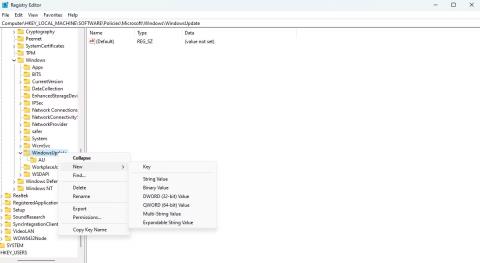
A Windows rendszert naprakészen kell tartania a legújabb szolgáltatások, biztonsági javítások és hibajavítások eléréséhez. A Windows azonban néha védelmi visszatartást alkalmazhat, hogy megakadályozza egy elérhető szolgáltatásfrissítés telepítését.
De mi is pontosan ez a funkció, és hogyan lehet kikapcsolni? És ami még fontosabb, biztonságos-e kikapcsolni a Biztonsági tartás funkciót a Windows rendszeren? Itt van minden, amit tudnod kell.
Mi az a biztonsági tartás?
A Biztonsági tartás egy Windows-szolgáltatás, amely megakadályozza, hogy az eszköz új funkciófrissítéseket kapjon. A frissítési szolgáltatásra akkor kerül alkalmazásra, ha a Microsoft úgy véli, hogy egy elérhető frissítés negatív hatással lehet az Ön készülékére. Akkor is érvényes, ha valami elromlik a frissítéssel, és nincs azonnali megoldás.
A Microsoft védelmet használ annak biztosítására, hogy a Windows új verziójára való váltáskor hibamentes legyen. A visszatartás automatikusan feloldódik, amint megtalálja és ellenőrizte a javítást.
Nincs konkrét időkeret arra vonatkozóan, hogy mikor távolítják el a védelmet a Windows Update ügyfélből. Ez a frissítéssel kapcsolatos probléma kivizsgálásához és megoldásához szükséges időtől függ.
A Microsoft csak azokra az eszközökre alkalmaz védelmet, amelyek frissítéseket töltenek le a Windows Update szolgáltatásból. Ha a frissítéseket más csatornákon, például a médiabeállításokon vagy a Microsoft Update katalóguson keresztül kezeli, tisztában kell lennie a frissítésekkel kapcsolatos ismert problémákkal, amelyek hatással lehetnek az eszközére.
A Windows Health irányítópultján tájékozódhat a frissítésekkel kapcsolatos problémákról.
Lehetséges letiltani a Windows Update biztonsági visszatartását? Biztonságos ezt megtenni?
Ne kapcsolja ki a Biztonsági tartás funkciót, mert ez kompatibilitási problémákhoz és BSOD-hibákhoz vezethet. Ha azonban biztos abban, hogy eszköze kompatibilis az új szolgáltatásfrissítéssel, letilthatja a Biztonsági visszatartást a Rendszerleíróadatbázis-szerkesztő vagy a Helyi csoportházirend-szerkesztő segítségével.
1. Tiltsa le a Biztonsági visszatartást egy beállításszerkesztővel
A Biztonsági tartás kikapcsolásának és a frissítések beszerzésének leggyorsabb módja a Windows rendszerleíró adatbázis szerkesztése. Íme, hogyan kell csinálni.
Figyelmeztetés : A beállításjegyzék szerkesztése magában hordozza a kockázatokat, mivel a helytelen szerkesztés instabillá teheti a számítógépet. Ezért a lépések folytatása előtt feltétlenül készítsen biztonsági másolatot a Windows beállításjegyzékéről, és hozzon létre egy visszaállítási pontot a Windows rendszeren .
1. Nyomja meg a Win + R billentyűkombinációt a Futtatás párbeszédpanel megnyitásához .
2. Írja be a regedit parancsot a keresősávba, és nyomja meg az Enter billentyűt.
3. Navigáljon a következő helyre a Rendszerleíróadatbázis-szerkesztőben:
HKEY_LOCAL_MACHINE\SOFTWARE\Policies\Microsoft\Windows\WindowsUpdate4. Kattintson jobb gombbal a WindowsUpdate kulcsra a bal oldalsávon, mutasson az Új elemre , és válassza ki a Duplaszó (32 bites) értéket .
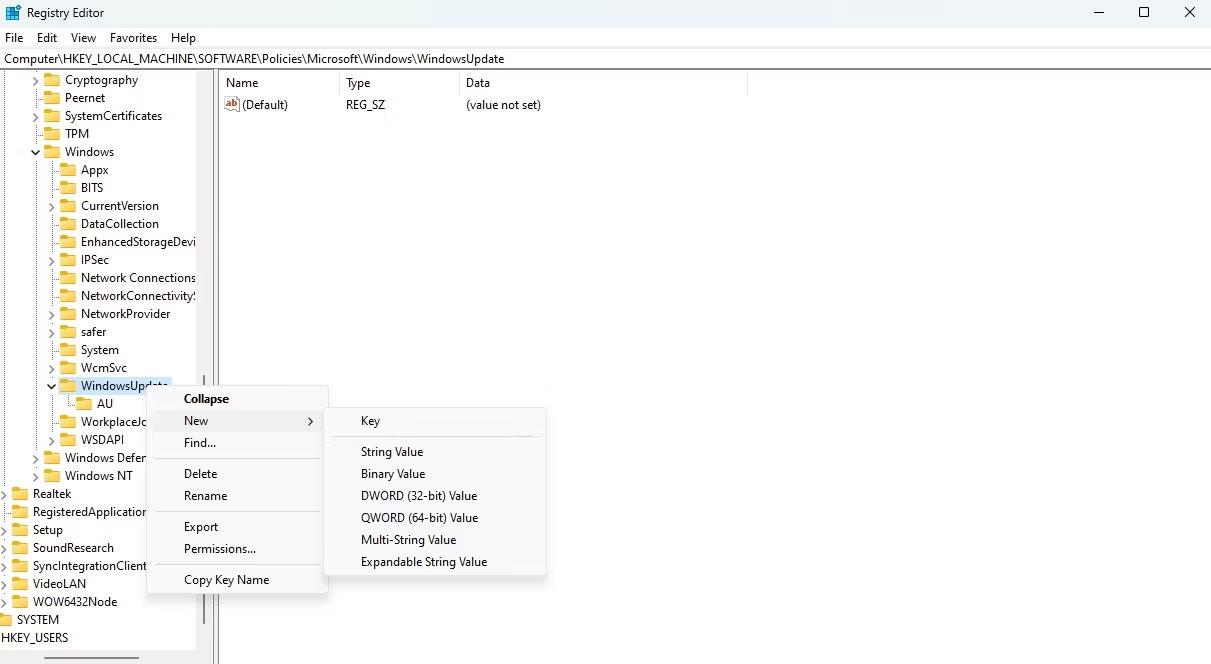
DWORD (32 bites) érték a Rendszerleíróadatbázis-szerkesztőben
5. Nevezze el a karakterlánc értékét DisableWUfBSafeguards .
6. Kattintson duplán a DisableWUfBSafeguards karakterlánc értékére , írja be az 1-et az Érték mezőbe , majd kattintson az OK gombra.
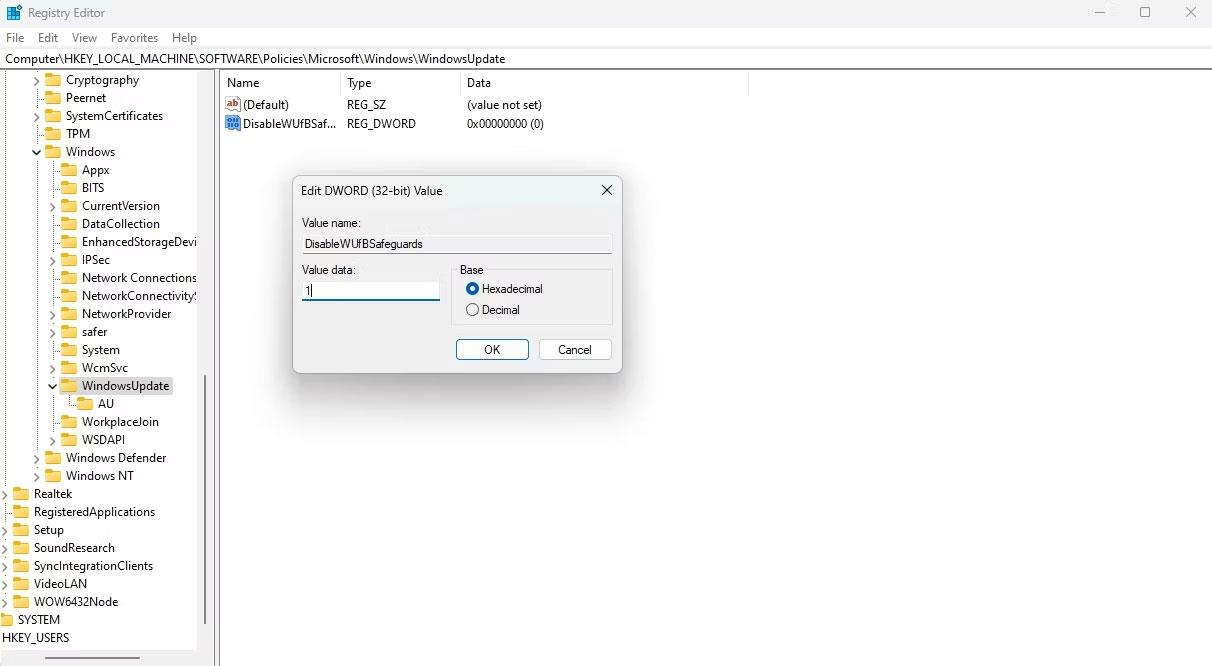
Érték adatmező a Rendszerleíróadatbázis-szerkesztőben
Indítsa újra a számítógépet a változások megtekintéséhez.
2. Tiltsa le a biztonsági tartást a Helyi csoportházirend-szerkesztővel
A Helyi csoportházirend-szerkesztő fontos eszköz a Windows-házirendek kezeléséhez. Használhatja a Biztonsági visszatartás házirend eléréséhez és letiltásához. Itt van, hogyan:
1. Nyissa meg a Futtatás párbeszédpanelt.
2. Írja be a gpedit.msc parancsot a keresősávba, és nyomja meg az Enter billentyűt.
3. A Helyi csoportházirend-szerkesztőben navigáljon a következő helyre:
Computer Configuration > Administrative Templates > Windows Components > Windows Update > Manage updates offered from Windows Update4. Kattintson duplán a Funkciófrissítések védelmének letiltása házirendre a jobb oldali ablaktáblában.
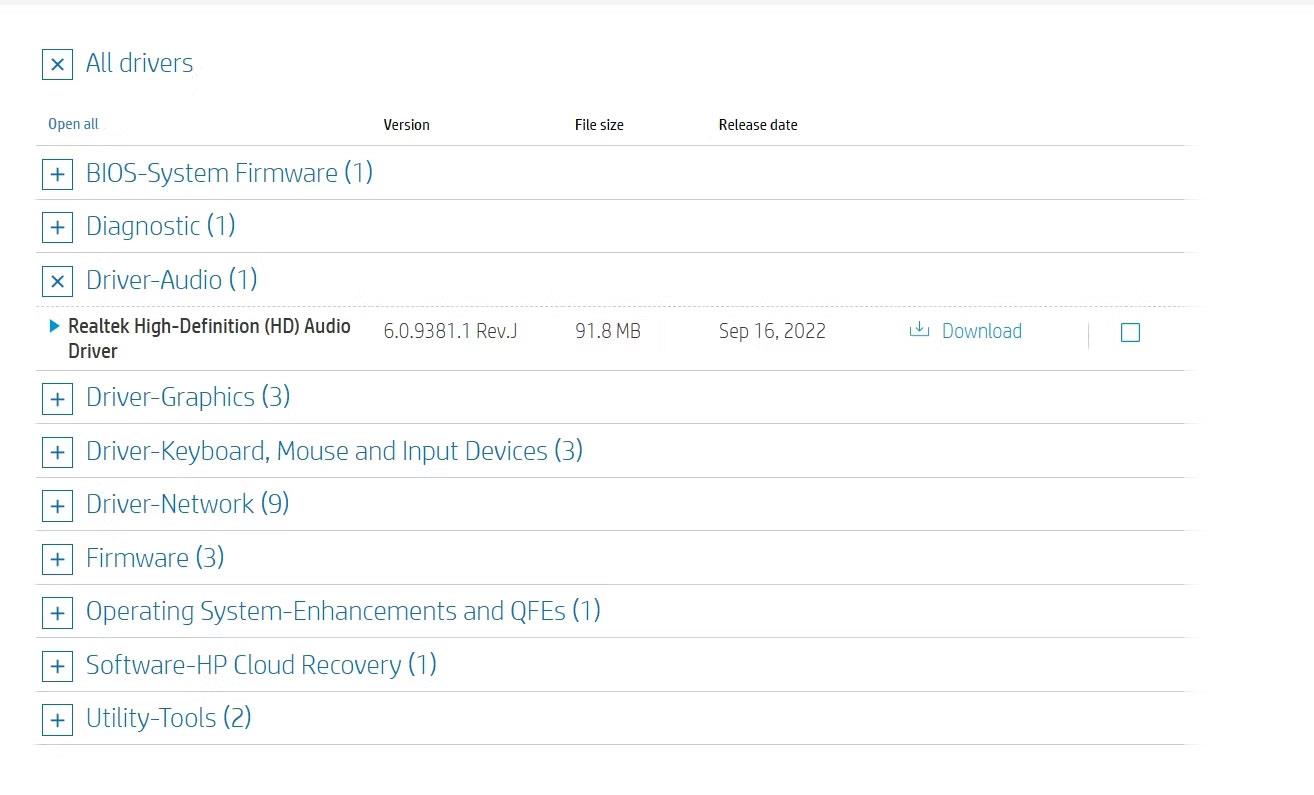
A Windows Update szolgáltatásból származó frissítések kezelése a Helyi csoportházirend-szerkesztőben
5. A megjelenő Tulajdonságok ablakban válassza az Engedélyezve lehetőséget .
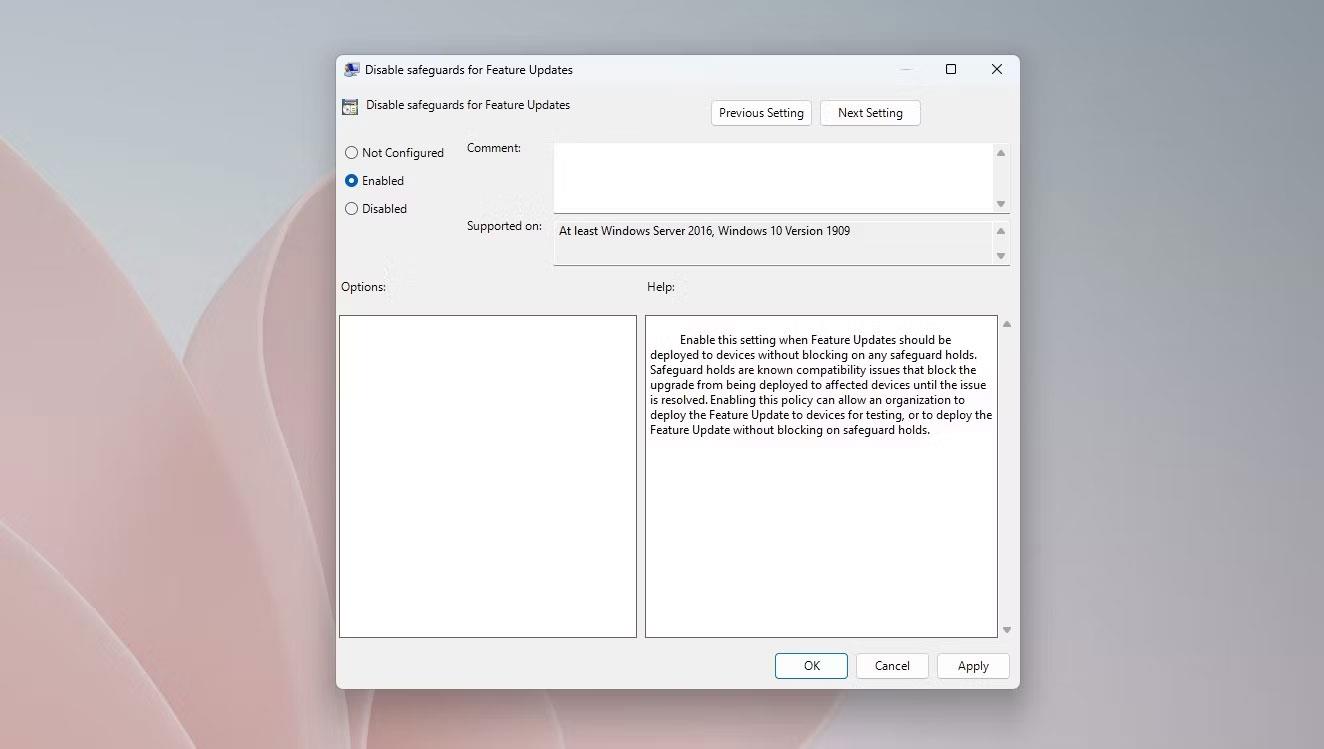
Engedélyezett opció a Helyi csoportházirend-szerkesztőben
6. Kattintson az Alkalmaz > OK gombra .
Ha kikapcsolja a Biztonsági visszatartás házirendet, a számítógép többé nem lesz akadályozva abban, hogy új szolgáltatásfrissítéseket kapjon.
Bosszantja az a helyzet, amikor az egérmutató megjelenik a szövegmezőben gépelés közben?
Míg a Discord az idő nagy részében zökkenőmentesen működik, időnként olyan problémába ütközhet, amely fejfájást okoz, miközben megpróbálja kitalálni, hogyan lehet megoldani.
Ha nem használja a Narrátort, vagy másik alkalmazást szeretne használni, egyszerűen kikapcsolhatja vagy letilthatja.
A Windows sötét témával rendelkezik, amely javítja a rendszer általános esztétikáját. Ez a lehetőség azonban korlátozott, és nem feltétlenül érint bizonyos alkalmazásokat.
Amíg arra vár, hogy a Microsoft hivatalosan hozza a Copilotot a Windows 10-be, már korán megtapasztalhatja ezt az AI chatbot szolgáltatást harmadik féltől származó eszközök, például a ViveTool használatával.
Az élő feliratok segítségével mindenki, beleértve a siketeket vagy nagyothallókat is, jobban megértse a hangot azáltal, hogy megtekinti az elhangzott feliratokat.
Ez az útmutató bemutatja, hogyan állíthatja vissza teljesen a Windows Update összetevőit és házirendjeit az alapértelmezettre a Windows 11 rendszerben.
A Windows 11 hibát jelez, hogy nem kap elég RAM-ot, hiányzik a RAM, miközben az eszköz RAM-ja még rendelkezésre áll. Ez a cikk segít gyorsan kezelni ezt a helyzetet.
Sok felhasználónak problémái vannak a Clipchamp videószerkesztő eszköz Microsoft Store-on keresztüli telepítésével. Ha ugyanezzel a problémával küzd, és szeretné telepíteni és kipróbálni ezt az ingyenes videószerkesztő eszközt, ne aggódjon!
A Windows reflektorfény egy olyan szolgáltatás, amely javítja a Windows esztétikáját.
A Gigabyte lesz a következő számítógép-alkatrészgyártó, amely bemutatja azon alaplapmodellek listáját, amelyek támogatják a kompatibilitást és a zökkenőmentes frissítést a Windows 11-re.
Gyakori probléma ezek között, hogy a Hyper-V engedélyezése után a Windows 11 rendszeren nem lehetséges a rendszerindítás a lezárási képernyőről.
A számítógép hardvereszközeinek illesztőprogramjait használják a hardver és az operációs rendszer közötti kommunikációhoz.
A Helyi biztonsági házirend a Windows hatékony szolgáltatása, amely lehetővé teszi a helyi hálózaton lévő számítógépek biztonságának szabályozását.
A Paint Cocreator a Microsoft Paint alkalmazásba ágyazott szolgáltatás. Kép több verzióját is létrehozhatja a DALL-E, egy képi mesterséges intelligencia rendszer segítségével, amely az Ön által megadott szövegbevitelen alapul.
Akár beszédet szeretne gyakorolni, akár egy idegen nyelvet elsajátítani, akár podcastot szeretne készíteni, a hangfelvétel Windows 11 rendszerű számítógépen egy egyszerű folyamat.
A Battery Saver a Windows 11 egyik hasznos beépített funkciója.
Bizonyos helyzetekben újra kell indítania a Windows 11 számítógépet a problémák megoldásához, a frissítések telepítéséhez, a telepítési folyamat befejezéséhez vagy más szükséges feladatok elvégzéséhez.
Egyéni energiagazdálkodási séma létrehozása nem ritka, ha sok éve használja a Windows rendszert. De tudta, hogy importálhat és exportálhat energiaterveket a Windows rendszerben?
A Dynamic Lock nevű biztonsági funkció segítségével egyszerűen beállíthatja számítógépét, hogy biztonságosan zárja le magát, amikor elhagyja munkahelyét, anélkül, hogy teljesen le kellene kapcsolnia a rendszert.
A Kioszk mód a Windows 10 rendszeren egy olyan mód, amelynél csak 1 alkalmazás használható, vagy csak 1 webhely érhető el vendégfelhasználókkal.
Ez az útmutató bemutatja, hogyan módosíthatja vagy állíthatja vissza a Camera Roll mappa alapértelmezett helyét a Windows 10 rendszerben.
A hosts fájl szerkesztése azt eredményezheti, hogy nem tud hozzáférni az internethez, ha a fájl nincs megfelelően módosítva. A következő cikk a hosts fájl szerkesztését mutatja be a Windows 10 rendszerben.
A fotók méretének és kapacitásának csökkentésével könnyebben megoszthatja vagy elküldheti őket bárkinek. Különösen a Windows 10 rendszeren néhány egyszerű lépéssel csoportosan átméretezheti a fényképeket.
Ha biztonsági vagy adatvédelmi okokból nem kell megjelenítenie a nemrég felkeresett elemeket és helyeket, egyszerűen kikapcsolhatja.
A Microsoft nemrég adta ki a Windows 10 évfordulós frissítését számos fejlesztéssel és új funkcióval. Ebben az új frissítésben sok változást fog látni. A Windows Ink ceruza támogatásától a Microsoft Edge böngészőbővítmény támogatásáig a Start menü és a Cortana is jelentősen fejlődött.
Egy hely számos művelet vezérléséhez közvetlenül a tálcán.
Windows 10 rendszeren letölthet és telepíthet csoportházirend-sablonokat a Microsoft Edge beállításainak kezeléséhez, és ez az útmutató bemutatja a folyamatot.
A Sötét mód a Windows 10 sötét hátterű felülete, amely segít a számítógépnek energiatakarékosságban, és csökkenti a felhasználó szemére gyakorolt hatást.
A tálcán korlátozott hely áll rendelkezésre, és ha rendszeresen több alkalmazással dolgozik, gyorsan elfogyhat a több kedvenc alkalmazás rögzítéséhez szükséges hely.




























